Como fazer um vídeo de gameplay com facecam
O produto descrito neste artigo é capaz de produzir produtos de alta qualidade e gravações de tela fáceis de criar com extensas ferramentas de edição de vídeo.
O que é uma facecam?
Se você é um YouTuber ou um jogador, então você é familiarizado com o facecam. Um facecam é uma gravação ao vivo dos rostos de uma ou várias pessoas enquanto capturam um vídeo online com comentários de voz, em especial em vídeos na forma de Let's Play.
O que são vídeos Let's Play?
Let's Play são uma espécie de vídeo de jogo no qual uma pessoa registra enquanto joga um determinado videogame e fornece reações e comentários, o que é divertido e interessante. Vídeos na forma de Let's Play são semelhantes aos vídeos ao vivo, embora sejam frequentemente editados e possam até incluir comentários escritos ao invés de improvisações.
Por que você precisa gravar um gameplay em seu computador?
Atualmente as pessoas usam gravadores de tela com facecam enquanto gravam vídeos ao vivo e se tornam extremamente populares entre os gamers e YouTubers. Se você quiser gravar seu rosto enquanto também grava a tela de um videogame, tudo o que você precisa é de um gravador de facecam que possa registrar tanto seu rosto quanto a tela e, por fim, economizar muito tempo e esforço.
DemoCreator é uma das básicas ferramentas de gravação de tela que pode gravar seu rosto e sua tela ao mesmo tempo ou apenas um dos dois.
O que você precisa para gravar um gameplay em seu computador?
Para gravar gameplays em seu computador, você precisa ter:
- Um computador de médio a grande porte
- Um microfone com boa qualidade
- Para o facecam, você precisa de uma câmera de alta resolução com excelente qualidade de imagem
- Configuração adequada do teclado e do mouse
- Ferramenta de edição de vídeo com características abrangentes
Vamos ao guia passo a passo para fazer um vídeo Let's Play com a facecam usando a ferramenta DemoCreator.
Um guia passo-a-passo para fazer um vídeo na forma de Let's Play com a facecam
Para incluir um facecam para fazer um vídeo Let's Play, primeiro você tem que baixar o DemoCreator abaixo e instalar a ferramenta. Para começar, aqui está um pequeno resumo dos 4 passos:
- Selecione gravar vídeo
- Conecte o facecam e selecione o jogo
- Escolha seu processo de jogo
- Edite o vídeo
 100% seguro
100% seguro 100% seguro
100% seguroSelecione gravar vídeo
A ferramenta DemoCreator permite que você grave seu jogo em particular enquanto joga. Para as melhores experiências visuais, o jogo escolhido deve ser interessante visualmente e graficamente, o que consequentemente chama mais atenção e atrai mais público.
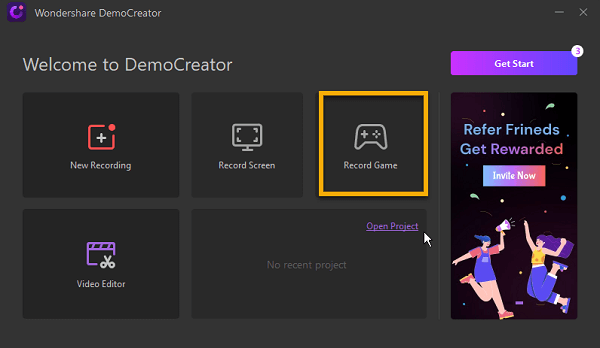
Configure dispositivos de entrada
Após escolher o jogo, verifique se seus dispositivos de entrada e seu microfone funcionam convenientemente e se sua câmera está devidamente ajustada e ligada.
Você pode ter seu próprio microfone ou câmera, mas para melhores resultados utilize um microfone de gravação de voz profissional e uma câmera de alta resolução para vídeos de jogos ao vivo.
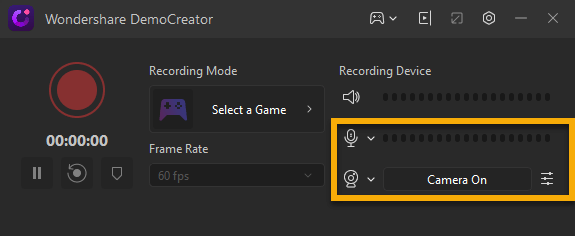
Comece a gravação aqui
Após verificar as configurações de seus dispositivos de entrada, inicie sua gravação de voz clicando aqui enquanto joga o jogo. A narração da voz pode ser divertida e interessante.
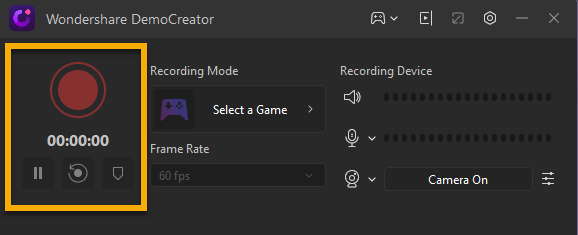
Conecte a facecam e selecione um jogo
Para a facecam selecione a opção de modo de gravação e novamente verifique se sua câmera está ligada e capturando seu vídeo de gameplay.
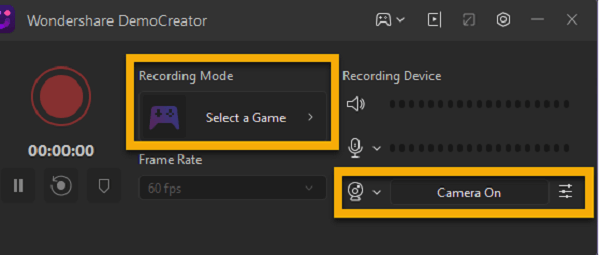
Escolha seu processo de jogo
Após clicar em selecionar uma opção de jogo, outra janela aparece, na qual você tem que selecionar seu processo de jogo. A lista de processos mostra duas opções e você tem que selecionar uma opção de acordo com sua escolha.
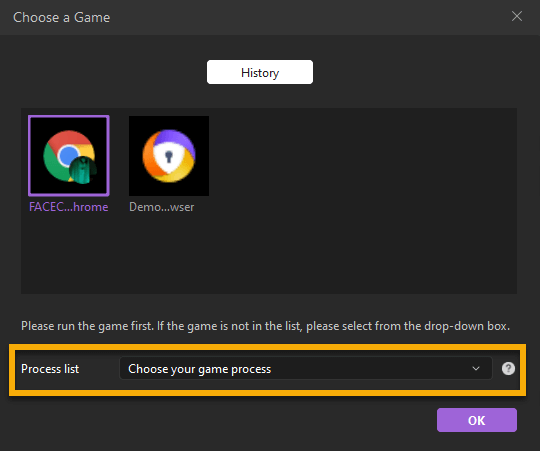
Vá para o editor
Quando você está criando vídeos, a edição é uma necessidade. Após completar o vídeo do jogo, você pode facilmente editá-lo. DemoCreator fornece ferramentas de edição fácil e sem complicações.
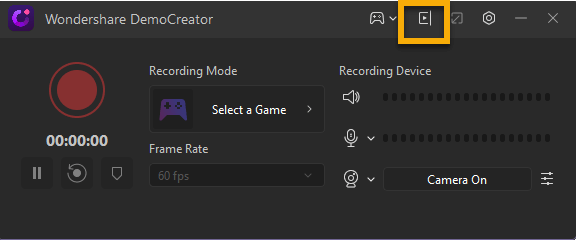
Sua biblioteca de mídia
Todos os clipes de gravação serão exibidos na biblioteca de mídia.
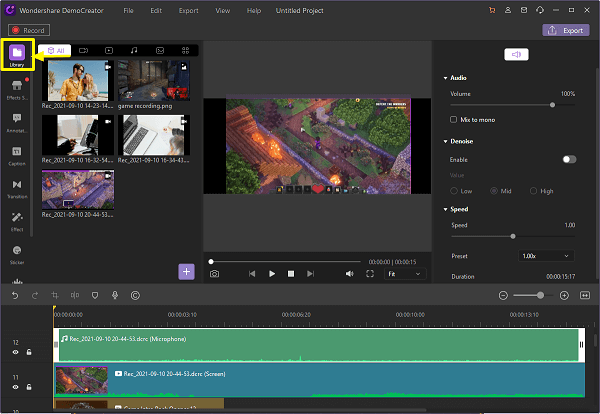
Área de pistas
Esta área de pista pode lhe proporcionar muitas opções como corte, divisão, adição de marcadores e gravação de voz. Com estas opções você pode adicionar, aparar ou cortar qualquer parte de seu vídeo.
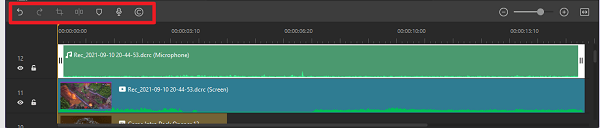
Pré-visualize seu vídeo editado
Você pode visualizar sua edição de vídeo e adicionar efeitos visuais de sua escolha. A edição de vídeo oferece diversas opções.
Adicione efeitos de anotação
O DemoCreator oferece efeitos de anotação. Você pode adicionar notas ou comentários ao vídeo a fim de explicar ou recapitular uma parte específica do mesmo.
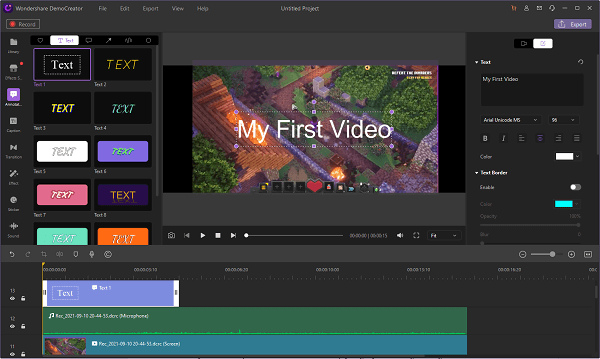
Adicione legendas
Vídeos com legendas os tornam mais simples para captar e prender a atenção do público. Eles podem ajudar seu conteúdo a alcançar um melhor desempenho, assim como ajudar você a transmitir sua mensagem.
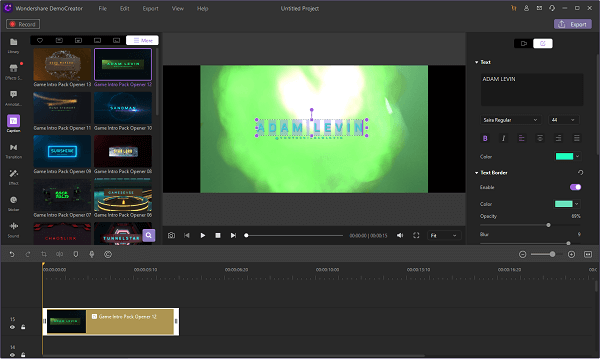
Adicione transições de vídeo
A ferramenta proporciona muitas transições criativas, ajudando-o a impulsionar a história, expressar um humor ou tom aos espectadores e preparar as coisas para levar seu público de uma cena a outra.
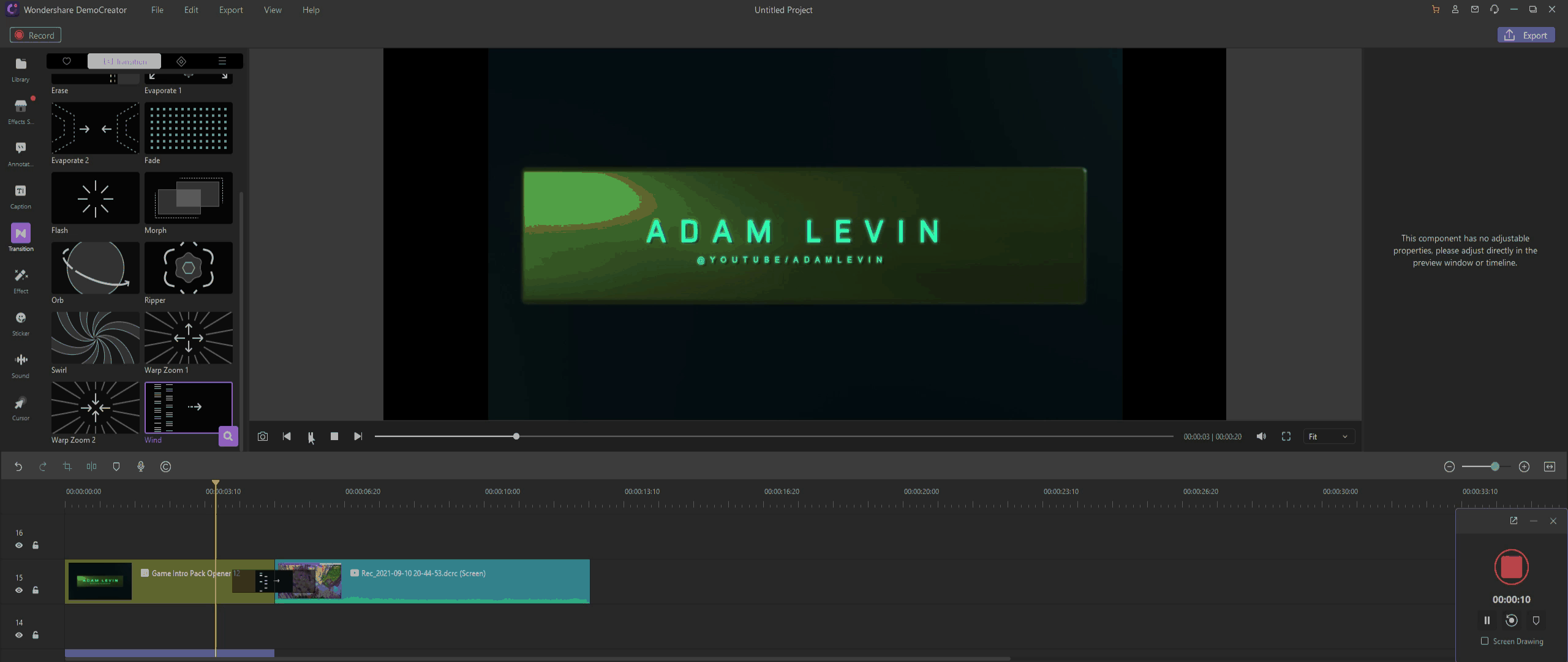
Adesivos
DemoCreator é apresentado com vários efeitos de adesivos como check in, como, hashtag, inscritos, checkout, e posteriores.
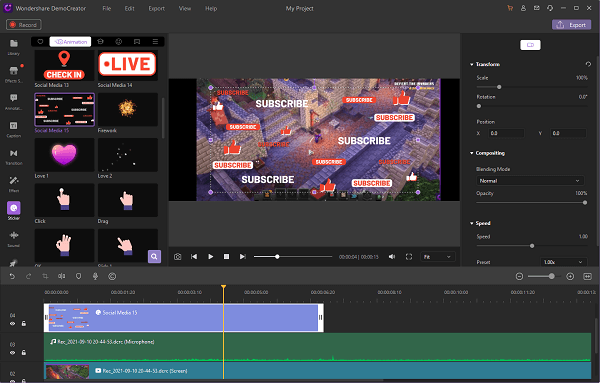
Exporte e compartilhe
Antes de exportar e compartilhar seu vídeo no YouTube, evite problemas de direitos autorais para manter seus vídeos visíveis e potencialmente ganhar algum dinheiro.
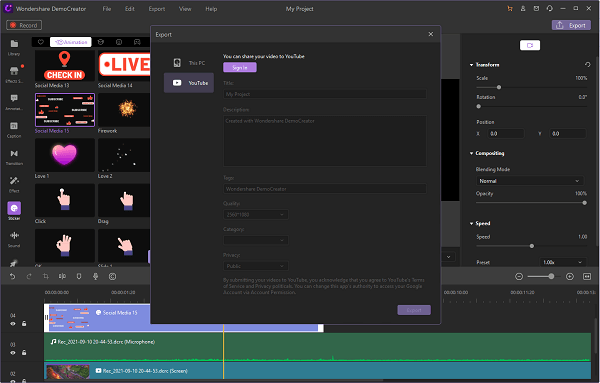

O Gravador de Tela tudo-em-um e Editor de Vídeo
- Gravar simultaneamente o tela do ambiente de trabalho e a webcam
- Edite clipes gravados rapidamente com uma ampla gama de ferramentas profissionais
- Muitos modelos e efeitos integrados
- Exporte para MP4, MOV, MKV, GIF e vários formatos
 Download seguro
Download seguro


David
chief Editor